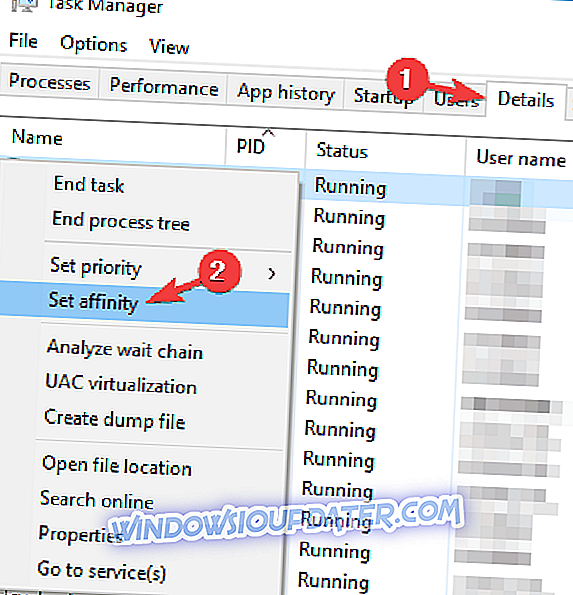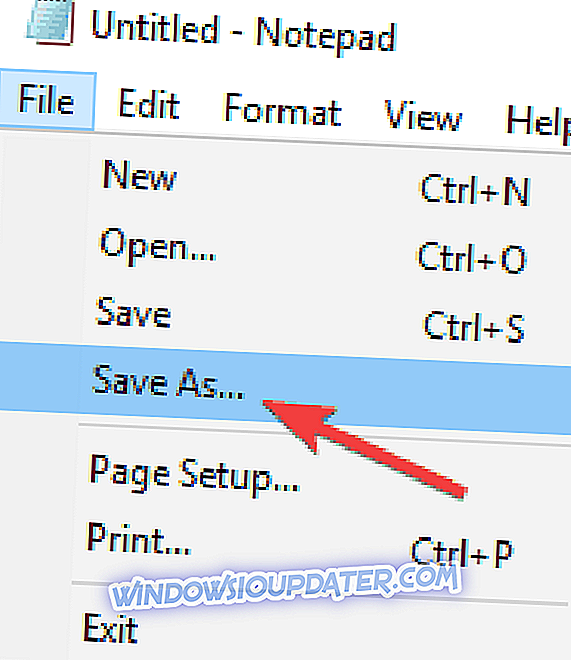NieR: L'automate se déroule dans un monde où les envahisseurs ont chassé l'humanité de la Terre. Les humains se sont réfugiés sur la Lune, mais ils ne veulent pas abandonner leur planète.
Le Conseil de l'humanité organise une résistance de soldats androïdes dans un effort désespéré pour reprendre leur planète. La Résistance déploie une nouvelle unité d'infanterie androïde, YoRHa, pour mener une bataille finale contre les envahisseurs.
NieR: Automata propose un gameplay stimulant et amusant. Malheureusement, l'expérience de jeu est parfois limitée par divers problèmes techniques. Dans cet article, nous allons énumérer une série de solutions de contournement que vous pouvez utiliser pour corriger les bogues NieR: Automata les plus fréquents.
Fix: Problèmes NieR Automata
NeiR: Automata est un jeu unique, mais il souffre de divers problèmes. En parlant de problèmes, voici quelques problèmes courants signalés par les utilisateurs:
- Nier Automata crash - Selon les utilisateurs, le jeu se bloque fréquemment sur leur PC. Cela peut être un gros problème, généralement causé par les pilotes de votre carte graphique. Pour résoudre le problème, il est conseillé de réinstaller vos pilotes et d'installer l'ancienne version.
- Gel des automates Nier - De nombreux utilisateurs ont signalé que le jeu se bloquait sur leur PC. Cela peut gravement affecter votre expérience de jeu, mais vous pourrez peut-être résoudre le problème en modifiant l'affinité du processeur.
- Barres noires de Nier Automata - Deux utilisateurs ont signalé des barres noires lors de la lecture de NeiR: Automata. Ce problème est dû à vos paramètres de jeu. Après les avoir ajustés, le problème doit être résolu.
- Écran blanc Nier Automata - Un autre problème courant avec NeiR: Les automates sont l’écran blanc. De nombreux utilisateurs ont signalé ce problème, mais vous devriez pouvoir le résoudre en installant des pilotes plus anciens pour votre carte graphique. Sinon, vous pouvez résoudre ce problème en installant le mod de communauté FAR.
Solution 1 - Installez les anciens pilotes AMD

Selon les utilisateurs, des plantages d’écran blanc peuvent parfois se produire sur votre PC. Cela se produit généralement avec les cartes graphiques AMD, mais vous pourrez peut-être résoudre le problème simplement en installant les anciens pilotes AMD. Pour ce faire, il vous suffit de suivre ces étapes:
- Désinstallez tous vos pilotes à l’aide de l’utilitaire AMD Clean Uninstall.
- Téléchargez et installez les pilotes 16.11.5 (oui, vous devez revenir à cette étape).
- Désactiver Xbox DVR dans le registre.
- Utilisez la fenêtre sans bordure si nécessaire.
Après avoir effectué ces actions, vous ne pourrez plus utiliser ReLive pour capturer des séquences de jeu. C'est le seul échec connu de cette solution de contournement.
Solution 2 - Modifiez les paramètres de votre pilote
De nombreux utilisateurs ont signalé avoir gelé lors de l'utilisation de graphiques GTX 780 Ti. Cela est dû aux paramètres de votre carte graphique, mais vous pouvez facilement résoudre le problème en modifiant les paramètres suivants:
- Accédez à la page des paramètres de votre pilote> changez le mode de configuration de l'anticrénelage pour remplacer les paramètres du jeu.
- Désactivez le filtrage anisotrope .
- Accédez au mode de gestion de l'alimentation et sélectionnez Performances maximales .
- Mettez V-sync sur Adaptable .
Solution 3 - Modifier les paramètres du jeu
De nombreux utilisateurs de Nvidia ont signalé des FPS faibles dans NieR: Automata. Cela peut être un gros problème et rendre votre jeu presque injouable. Toutefois, vous pouvez résoudre ce problème en apportant les modifications suivantes.
1. Utilisez les paramètres de jeu suivants:
- Mode fenêtré
- V-Sync: OFF
- AA: OFF
- MotionBlur: OFF
- HBAO: ON
- Filtre anisotrope: x16
2. Ouvrez les paramètres du pilote GeForce> sélectionnez Gérer les paramètres 3D.
Accédez à Paramètres du programme> ajoutez nierautomata.exe à votre liste (le chemin devrait être dans votre dossier steam).
3. Utilisez les paramètres suivants:
- Mode anti-crénelage: Remplacer n'importe quel paramètre d'application
- Réglage d'anticrénelage: x2 (ou supérieur si vous le pouvez)
- Mode de gestion de puissance: préférez une performance maximale
- Filtrage de texture - Exemple anistrophique opti: OFF
- Synchro verticale: Adaptative (60Hz) ou Adaptative (demi-taux de rafraîchissement / 30Hz / vps)
Solution 4 - Installez les anciens pilotes Nvidia
Si vous rencontrez des problèmes avec NeiR: Automata sur Windows 10, il est possible que le problème soit lié aux pilotes de votre carte graphique. Selon les utilisateurs, vous pouvez résoudre ce problème simplement en rétablissant l'ancienne version des pilotes Nvidia. Ceci est relativement simple et vous pouvez le faire en suivant ces étapes:
- Utilisez le programme de désinstallation du pilote d’affichage pour supprimer complètement votre pilote Nvidia.
- Une fois le pilote supprimé, téléchargez l'ancienne version et installez-la.
Une fois que vous avez installé un pilote plus ancien, le problème doit être résolu. N'oubliez pas que Windows 10 a tendance à mettre à jour automatiquement les pilotes obsolètes. Il est donc fort probable que Windows mette à jour le pilote de votre carte graphique et provoque la réapparition de ce problème. Pour résoudre ce problème, il est conseillé de bloquer les mises à jour automatiques du pilote afin d'éviter que le problème ne réapparaisse.
Solution 5 - Modifier l'affinité du processeur
Selon les utilisateurs, vous pourrez peut-être résoudre le problème des plantages de NieR Automata simplement en modifiant l'affinité du processeur. Ceci est juste une solution de contournement, et si cela fonctionne pour vous, vous devrez le répéter à chaque fois que vous démarrez le jeu. Pour modifier l'affinité du processeur, procédez comme suit:
- Commencer le jeu. Dès que le jeu commence, minimisez-le en appuyant sur Alt + Tab .
- Maintenant, appuyez sur Ctrl + Maj + Echap pour démarrer le Gestionnaire des tâches .
- Accédez à l'onglet Détails et recherchez NeirAutomata.exe . Cliquez dessus avec le bouton droit et choisissez Définir l'affinité dans le menu.
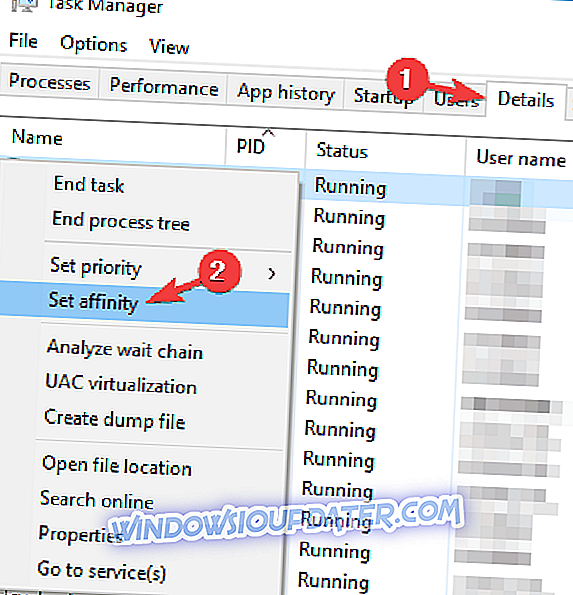
- Sélectionnez maintenant uniquement les noyaux 0 et 2 et cliquez sur OK pour enregistrer les modifications. Si vous avez plus de quatre cœurs, vous devez désactiver tous les autres à partir du cœur 0.
- Maintenant, retournez au jeu et tout devrait recommencer à fonctionner sans aucun problème.
Comme nous l'avons dit, il ne s'agit que d'une solution de contournement. Si cela vous convient, veillez à le répéter chaque fois que vous démarrez le jeu.
Si vous le souhaitez, vous pouvez également créer un fichier .bat qui démarrera automatiquement NeiR: Automata avec les paramètres requis. Pour ce faire, procédez comme suit:
- Ouvrez le bloc - notes .
- Collez maintenant les commandes suivantes:
- pushd% ~ dp0
- départ / affinité 55 NieRAutomata.exe
- Cliquez sur Fichier> Enregistrer sous .
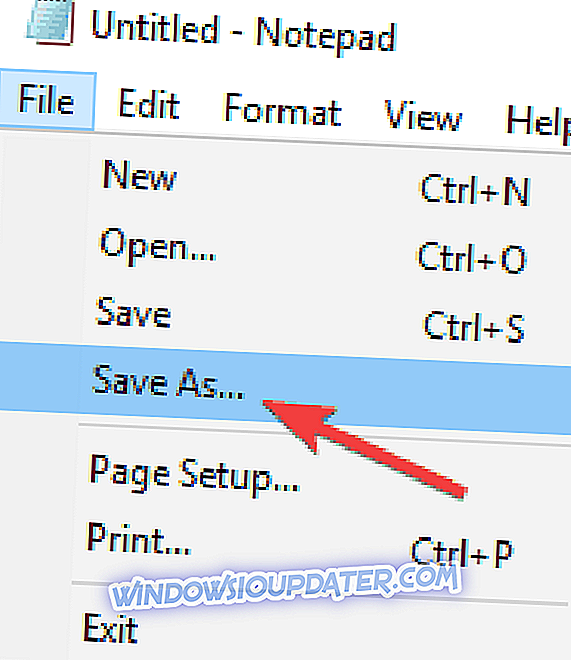
- Définissez maintenant Enregistrer en tant que type sur Tous les fichiers . Entrez le fichier souhaité sous le nom de fichier.bat . Vous pouvez utiliser n'importe quel autre nom, mais assurez-vous d'utiliser l' extension .bat à la fin. Définissez le dossier de sauvegarde dans le répertoire d'installation de NeiR: Automata et cliquez sur Enregistrer .

Maintenant, il vous suffit d’exécuter le fichier .bat que vous avez créé et vous désactiverez automatiquement tous les autres cœurs. N'oubliez pas que vous devez exécuter le fichier .bat chaque fois que vous souhaitez démarrer le jeu.
Plusieurs utilisateurs ont signalé que vous pourriez avoir à modifier légèrement le code en fonction du nombre de cœurs physiques que vous avez. Voici un guide rapide sur les valeurs que vous devez utiliser:
- 1 noyau = début / affinité 1 NieRAutomata.exe
- 2 cœurs = début / affinité 5 NieRAutomata.exe
- 3 cœurs = début / affinité 1 5 NieRAutomata.exe
- 4 cœurs = début / affinité 55 NieRAutomata.exe
Solution 6 - Définir les pilotes en mode débogage

Si le jeu ne cesse de planter et de geler sur les graphiques Nvidia, le problème peut être lié à vos pilotes. Selon les utilisateurs, vous pourrez peut-être résoudre ce problème simplement en configurant les pilotes pour qu'ils fonctionnent en mode débogage dans le Panneau de configuration Nvidia.
Pour ce faire, procédez comme suit:
- Démarrez le panneau de configuration Nvidia .
- Maintenant, allez dans Aide> Mode débogage .
Après cela, le mode de débogage sera activé et vous devriez pouvoir exécuter le jeu sans aucun problème. N'oubliez pas qu'il s'agit d'une solution de contournement que vous devrez répéter chaque fois que vous souhaitez commencer le jeu.
Solution 7 - Mettez à jour vos pilotes
Selon les utilisateurs, des problèmes avec NeiR: Des automates peuvent se produire si vos pilotes sont obsolètes. Pour résoudre ce problème, il est conseillé de mettre à jour tous vos pilotes. Cela peut être un peu fastidieux, surtout si vous devez mettre à jour tous les pilotes manuellement.
Cependant, certains outils peuvent automatiquement mettre à jour tous les pilotes de votre PC.
Solution 8 - Désactiver la superposition dans le jeu
Si vous utilisez la version Steam du jeu ou si vous avez obtenu le jeu d'un autre distributeur numérique, il est important de mentionner que l'incrustation dans le jeu peut entraîner l'apparition de problèmes. Pour résoudre le problème, ouvrez simplement Steam ou n’importe quelle plate-forme que vous utilisez et désactivez les fonctions de superposition et de communauté en cours de lecture.
Plusieurs utilisateurs ont indiqué que cela contribuait à résoudre divers problèmes, alors n'hésitez pas à l'essayer. Il convient de noter qu'il ne s'agit que d'une solution de contournement. Vous devez donc exécuter cette solution à chaque fois que vous souhaitez jouer au jeu.
Solution 9 - Utilisez le mod FAR
NeiR: Automata a eu son lot de problèmes, mais de nombreux joueurs ont décidé de collaborer et de les résoudre eux-mêmes. FAR mod est un mod de communauté pour NeiR: Automata qui corrige divers problèmes avec le jeu.
Ceci est un mod non officiel, mais de nombreux utilisateurs affirment que cela fonctionne. Si vous rencontrez des problèmes avec NeiR: Automata, essayez de télécharger le mode FAR depuis la communauté Steam.
Si vous avez rencontré d'autres solutions de contournement pour divers problèmes NieR: Automata, n'hésitez pas à répertorier les étapes de dépannage dans la section commentaire ci-dessous.